教你快速把“我的电脑”图标放到win10桌面上
时间:2021-06-09作者:mei
电脑升级Win10专业版后发现桌面上是没有我的电脑的图标,之前Windows系统桌面上都有显示,为什么升级win10系统后就不见了,其实是被隐藏了。那么有什么办法可以把“我的电脑”图标放到win10桌面?这需要简单设置一下,接下去小编和大家说说快速把“我的电脑”图标放到win10系统的方法。
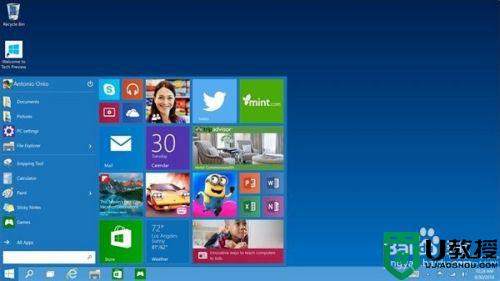
具体方法如下:
1、在桌面空白处点击鼠标右键选择个性化,如下图所示。
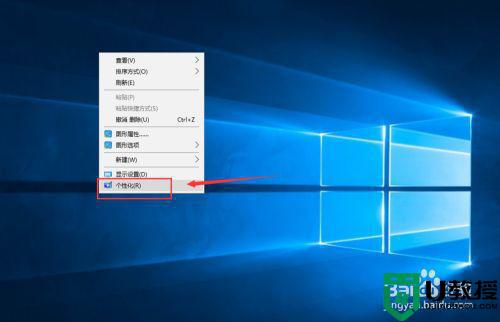
2、在个性化界面点击更改桌面图标,如下图所示。
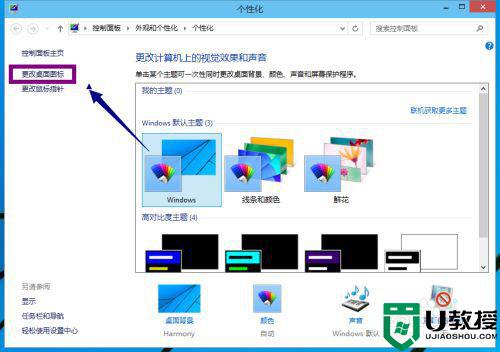
3、将我的计算机勾选上,如下图所示。
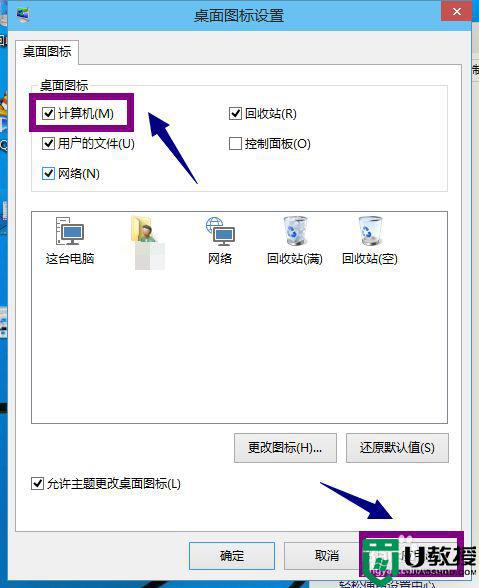
4、回到桌面,我的电脑回来了,如下图所示。
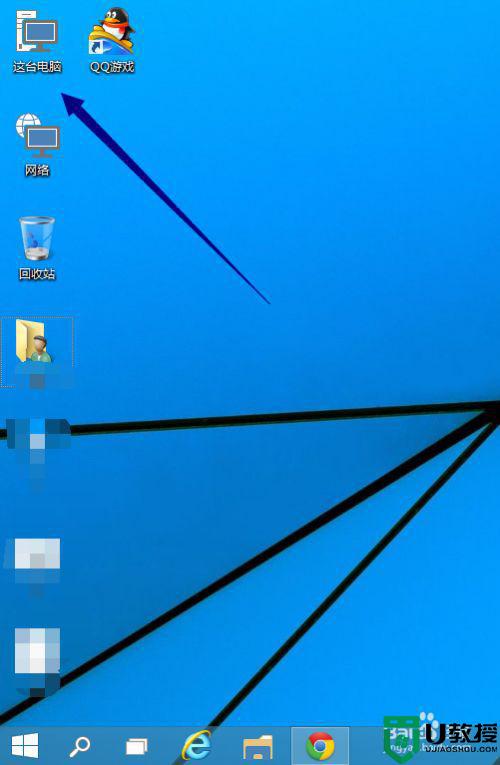
5、本方法同样适用win8.1.所以说win10是win8的操作方式小改动。
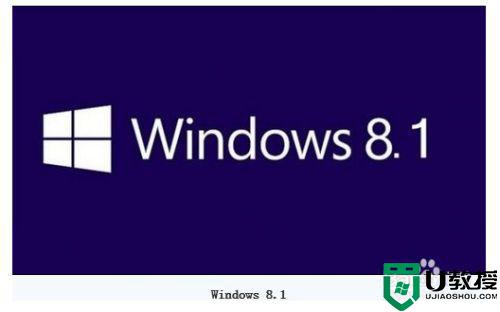
对于很多人来说win10系统没有“我的电脑”图标非常不适应,采取上述教程设置后,桌面就会显示“我的电脑”图标了。

